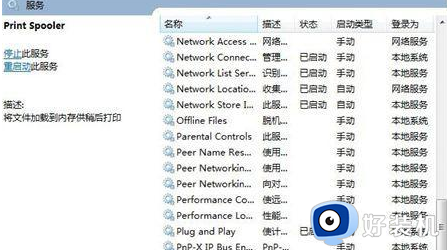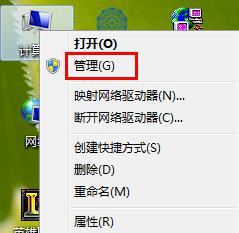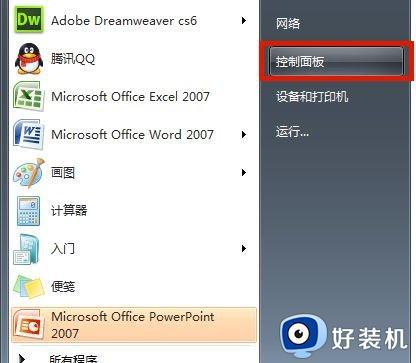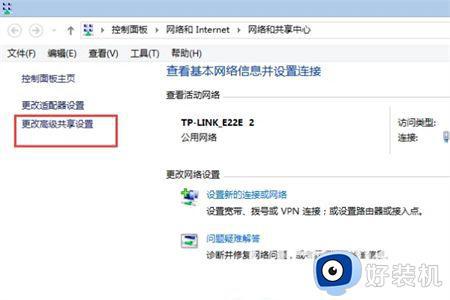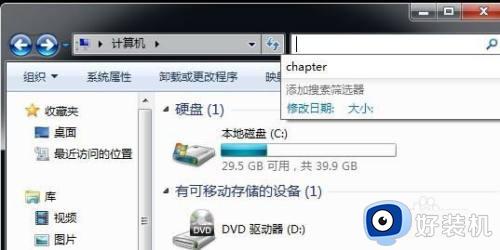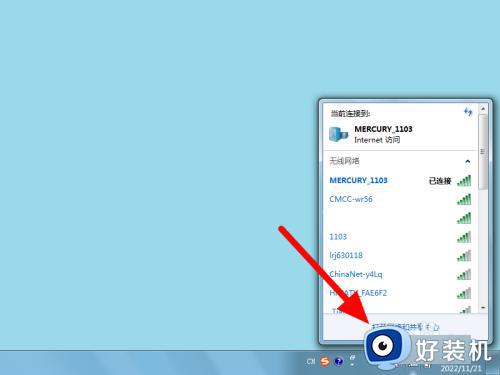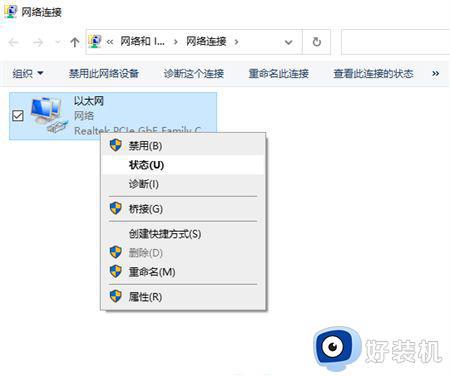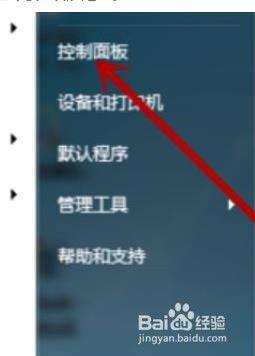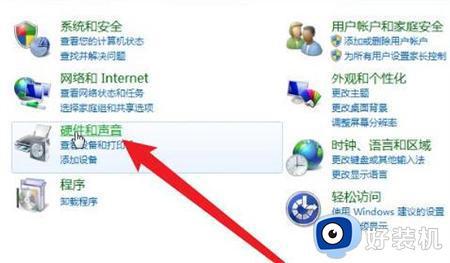为什么win7搜索不到打印机 win7搜索不到打印机的修复方法
时间:2024-01-04 11:22:00作者:mei
打印机大家非常熟悉了,日常工作打印文件都会用到它。win7电脑连接打印机之前要先搜索匹配,如果出现搜索不到打印机的情况怎么办,引起故障有多种原因,连接线松动、网络连接不稳定等,导致电脑无法搜索到打印机。如果连接没问题,可以参考本文内容解决。
推荐:win7旗舰版系统
1、 依次打开控制面板—网络和共享中心 ,选择“类别”查看方式。
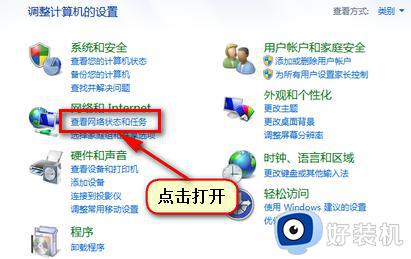
2、选择“图标”查看方式。
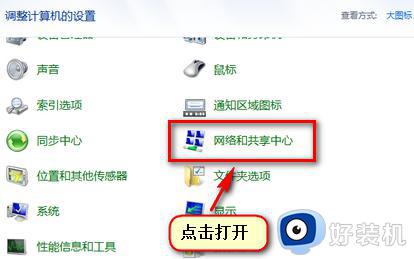
3、 点击左侧“更改适配器设置”。
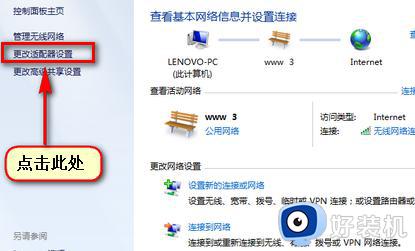
4、 在“无线网络连接”右击选择属性,在弹出界面点击“internet协议版本4(TCP/IPv4)”,双击此项目或点击“属性”按钮;
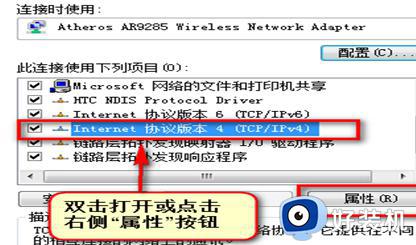
5、点击右下角“高级”按钮。
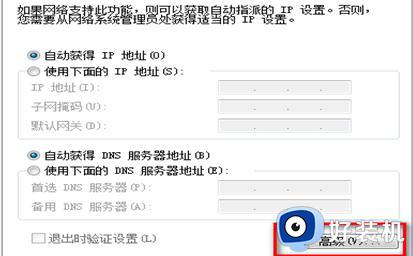
6、点击“WINS”选项卡,勾选“LMHOSTS查找”,并将“NetBIOS”设置为“默认”或“启用 TCP/IP 上的NetBIOS”。点击“确定”,依次关闭设置窗口。再重新连接网络再搜索测试。
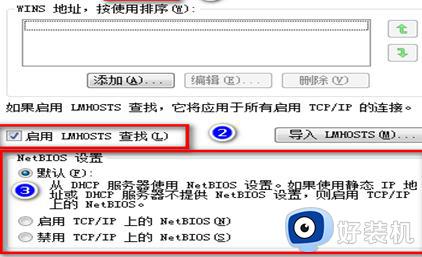
以上分享win7搜索不到打印机的修复方法,遇到此问题不要慌张,需要根据具体情况进行分析和修复,很快问题就能解决。